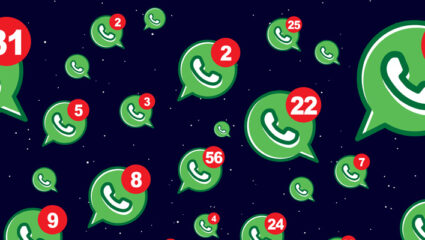Digitip: Verzendlijst WhatsApp gebruiken
Publicatiedatum: 1 december 2016
In WhatsApp is een verzendlijst een opgeslagen contactlijst. Hiermee is het mogelijk één bericht tegelijk naar verschillende contacten te versturen. Het grote verschil met een groep is dat de contacten in de verzendlijst, elkaars antwoorden niet zien. Ook weten ze van elkaar niet wie er op de lijst staat. Zo is het bijvoorbeeld handig om iedereen voor uw verjaardag uit te nodigen. De antwoorden zijn dan alleen zichtbaar voor u.
Verzendlijst maken op Android-toestel
- Open WhatsApp.
- Zorg dat u niet in een gesprek zit maar in het overzichtsscherm.
- Tik op het menu (de drie puntjes rechtsboven).
- Tik op Nieuwe verzendlijst.
- Tik op de namen van de contacten die u aan de verzendlijst wilt toevoegen.
- Ze verschijnen boven aan de lijst. Tikt u per ongeluk op het verkeerde contact, tik dan bovenin weer op het contact (met kruisje) om de persoon uit de selectie te halen.
- Tik op het groene bolletje met het vinkje als alle contacten zijn toegevoegd.
- Typ een bericht en tik op de verzendknop.
Het bericht wordt verzonden naar iedereen op de verzendlijst.
Wilt u later iemand toevoegen aan de lijst?
- Tik in de verzendlijst op het menu.
- Tik op Verzendlijstinformatie.
- Tik op Ontvanger toevoegen.
- Tik op de naam van het contact dat u wilt toevoegen.
Wilt u iemand verwijderen?
- Tik in de verzendlijst op het menu.
- Tik op Verzendlijstinformatie.
- Tik op de naam van de persoon die u wilt verwijderen.
- Tik op [naam] verwijderen uit verzendlijst.
- Tik op Ok.
Verzendlijst maken op iPhone
- Open WhatsApp.
- Zorg dat u niet in een gesprek zit maar in het overzichtsscherm.
- Tik in het overzichtsscherm onderaan op Chats.
- Tik linksboven op Verzendlijsten.
- Tik op Nieuwe lijst.
- Tik op de namen van de mensen die u wilt toevoegen. Tikt u per ongeluk op het verkeerde contact, tik dan nogmaals op het contact om de persoon uit de selectie te halen.
- Tik rechtsboven op Maak.
- Typ een bericht en tik op Stuur om het appje te verzenden.
Het bericht wordt verzonden naar iedereen op de verzendlijst.
Wilt u later iemand toevoegen aan de lijst?
- Tik op het tabblad ‘Chats’ op Verzendlijsten.
- Tik naast de lijst die u wilt veranderen op het pictogram met de ‘i’ in de cirkel.
- Tik op Wijzig lijst.
- Tik op de persoon die u wilt toevoegen.
- Tik op Gereed.
Wilt u een persoon verwijderen?
- Tik naast de lijst die u wilt veranderen op het pictogram met de ‘i’ in de cirkel.
- Tik op Wijzig lijst.
- Tik op de naam van de persoon die u wilt verwijderen.
- Tik op Gereed.
(Bron: SeniorWeb)
Let op: gezien de voortdurende veranderingen in de digitale wereld kan de informatie in bovenstaande Digitip met de tijd verouderd zijn.